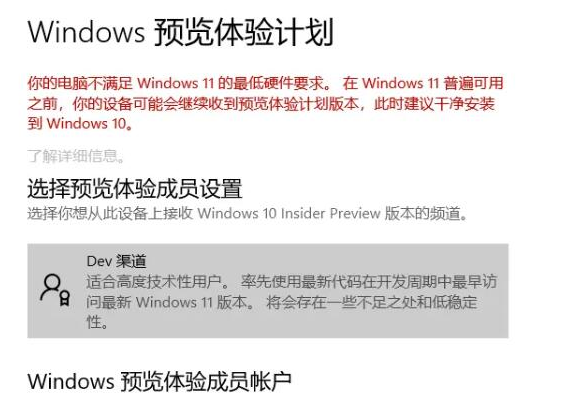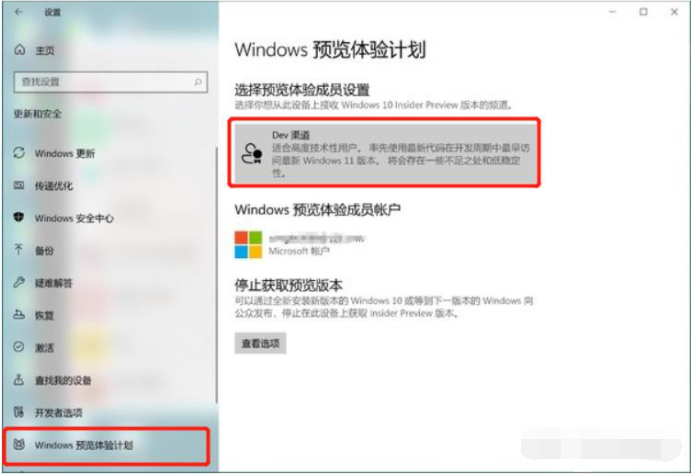微软已经推出了win11正式版系统,在笔记本电脑满足win11配置要求的情况下,我们可以直接升级win11系统体验。那么笔记本电脑如何升级win11系统?下面教下大家笔记本电脑升级win11系统的方法。
工具/原料:
系统版本:windows 11
品牌型号: 联想Y50p-70-ISE
方法/步骤:
方法一:官方设置升级方法
1、打开笔记本电脑win10系统的开始菜单,选择“设置”-“更新和安全”进入,点击左侧的 “Windows 预览体验计划”。

2、然后点击右侧的开始。选择注册帐户或者切换到已注册的账户。

3、然后点继续注册,等待完成注册。

4、然后点击"链接账户"创建一个新的微软账户。
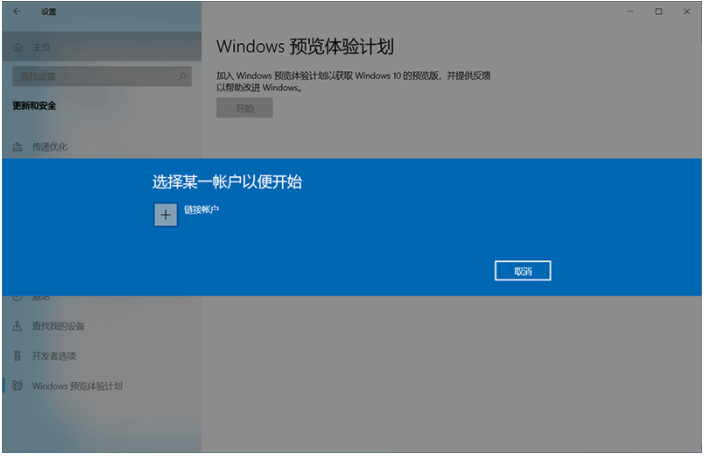
win11怎样找到运行?win11打开运行的方法
有网友刚升级了win11系统,对于新系统的一些基础操作还不熟悉,比如说不知道win11怎样找到运行菜单等等.其实win11系统的一些操作跟之前的win10还是类似的,下面就教下大家win11打开运行的方法.
5、创建完成后登录到刚注册的微软帐户。
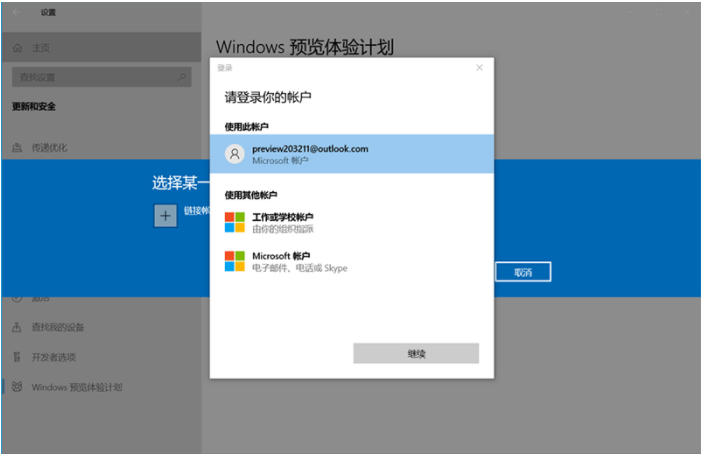
6、登录账户后根据自己的情况选取通道。这里一般可以建议选dev渠道。

7、然后就耐心等待系统下载升级win11系统完成即可。
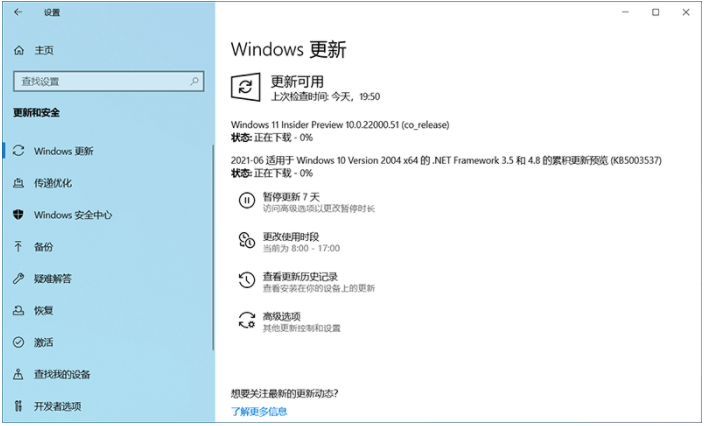
方法二:一键重装win11系统
除了上面官方的升级方法之外,小编再给大家介绍一个比较简单的不需要注册微软账号的方法。可以借助第三方工具快速一键重装win11正式版系统体验。具体的操作步骤参照:下载火(xiazaihuo.com)一键重装win11原版系统教程。
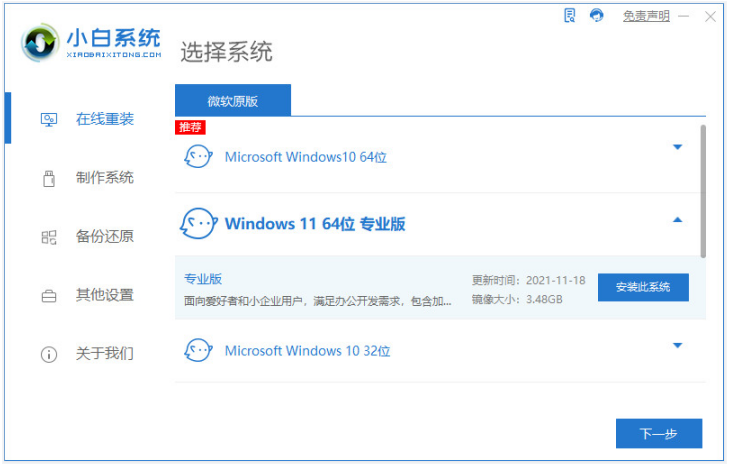
总结:以上便是笔记本电脑升级win11系统的方法,有需要的小伙伴可以参照教程操作哦。
以上就是电脑技术教程《笔记本电脑升级win11系统的方法介绍》的全部内容,由下载火资源网整理发布,关注我们每日分享Win12、win11、win10、win7、Win XP等系统使用技巧!win11官方系统下载_正式版win11镜像下载
有网友想要下载安装正式版win11系统,但是不知道在哪里下载官网win11镜像,担心自己安装使用到盗版系统怎么办.我们可以去官网或者靠谱的第三方网站下载,下面就分享下win11官方系统下载地址.